最新Win7 64位官方旗舰版下载推荐
Win7旗舰版是Win7系列的高级版本,其稳定性、安全性、兼容性等得到了一致的认可,如果你想要给自己的电脑安装上这样的系统,但不知道该去哪里找比较靠谱,那么不妨来看看下面小编分享的几款最新Win7 64位官方旗舰版下载推荐吧。
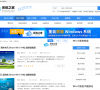
更新日期:2022-11-09
来源:系统助手
无论您的计算机配置有多强大,即使您使用最新的Windows7系统,可以执行最多的CPU并行操作,您总会发现您的CPU利用率很高。更令人沮丧的是,没有大型软件和游戏在运行。
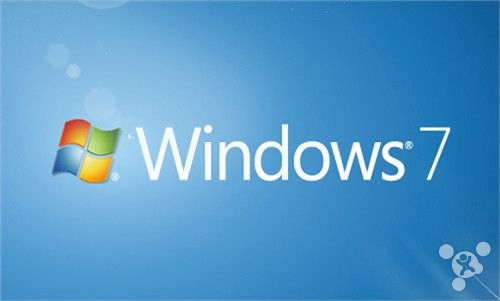
可是,多大的软件才是大?
每天在你电脑桌面右下角闪啊闪的那个小图标,就是那个小企鹅,算大么?
对于普通电脑用户来讲,只要是平时状态下CPU居高不下的,除了是杀毒软件在扫描外,几乎其他的原因就是QQ导致的。
也许,你并没有挂多个QQ,也许你并没有太多的好友,但是下面两招,可以让你彻底给CPU降低负担,顺便给硬盘减压。
第一招:根治,删除无用的QQ好友和QQ群聊天记录
QQ占用CPU过高的原因也很容易分析,聊天记录应该清理了!
QQ的聊天记录是个数据库文件,腾讯自己的格式,当你加入了一些活跃火爆的QQ群,没有彻底屏蔽消息的时候,你可能每天都在几千条几万条的在增加聊天记录。是的,你是没有聊天,但是QQ群内其他人聊了。
QQ于是就不停的往硬盘里面写啊写啊,读啊读啊,不久,你如果细心的去看QQ的聊天记录文件,天,3个G甚至更大了。
这样,就给平时的QQ造成了更大的负担。不停的对这3个G大的文件来回读写,CPU和硬盘的负荷都非常的大。毕竟,每收到一条消息,QQ就要打开这个大文件,往里面塞入一条,然后保存。
好吧,下面来清理一下,你和好友的聊天记录或许需要长期保存,这个您自己可以针对性的清理,重点,是QQ群聊天记录!
打开QQ消息管理器,如果您要删除全部群消息,点中左侧的“群”,点击鼠标右键,点击“删除消息记录”即可。或者,单独清理指定的一些群,都用鼠标右键就可以操作了。
别小看这个貌似简单的技巧,这个会让你的CPU占用超大幅度的降低,你运行电脑的时候不会觉得卡了。同时,硬盘的寿命也长了。
第二招:降低QQ进程优先级
如果您的电脑配置不是太高,QQ聊天记录也经常清理,但是也还是QQ占用CPU居高不下,怎么办?
现在的双核或、多核CPU的是可以让CPU同时处理不同的任务的,老的单核CPU这方面就没办法了,虽然也能多线程工作,但是和多核没法比,很多时候程序出现抢CPU的情况。所以,这个时候,我们就可以利用Windows7、Vista或者XP系统中内置的“Windows任务管理器”,把QQ进程的优先级设置为“低于标准”或者“低”,这样,我们挂着QQ的同时再跑其他软件或者游戏就快多了。因为QQ进程被我们发配到边疆了,想占CPU,排队先。
上面两招,是单用也好,还是一起用也好,都会给你带来超乎想象的明显效果,经常为CPU问题困惑的朋友们,试试吧!
最新Win7 64位官方旗舰版下载推荐
Win7旗舰版是Win7系列的高级版本,其稳定性、安全性、兼容性等得到了一致的认可,如果你想要给自己的电脑安装上这样的系统,但不知道该去哪里找比较靠谱,那么不妨来看看下面小编分享的几款最新Win7 64位官方旗舰版下载推荐吧。
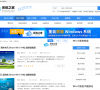
安装纯净版Windows7系统-教你纯净版Win7系统快速安装
现在有很多系统的网站,就连纯净版的Win7也绑定了大量的预安装软件,用户安装完成后还得删掉这些捆绑软件,但有些根本就删不掉,这真让人头疼。如果你想找纯净版的Win7系统,那就来系统之家官网吧,我为你提供的可是纯净的WIN7旗舰版系统。你可以按照下面的安装教程来安装,给你一个干净的系统。

Windows7系统修改任务栏图标大小的方法
Windows7系统修改任务栏图标大小的方法 1,任务栏空白处点击右键,选择“属性”。 2,“任务栏”选项卡中,勾选“使用小图标”,任务栏将切换为小图标。 3,大图标任务栏和小图标任务栏对比。

windows7系统如何调整输入法顺序
windows7系统如何调整输入法顺序 1.同时按下电脑键盘上的win+R快捷键打开电脑的运行窗口,在打开的运行窗口中,输入regedit并单击回车,打开注册表编辑器窗口; 2.在打开的注册表编辑器窗口中,依次点击展开左侧菜单中的HKEY_LOCAL_MACHINE/SYSTEM/ CurrentControlSet/Control/keyboard layout; 3.如果用户想要将五笔输入法放在最前面,则参照下图中所示的代码,假设输入法顺序变为"五笔"."英文"."全拼"和&quo

windows7系统下使用bootice对磁盘进行分区的步骤?
当我们在安装完windows7系统之后,默认是只有一个磁盘的,为了方便更好的管理文件,我们需要对磁盘进行分区,磁盘分区的方法有很多种,最简单的就是借用第三方软件来实现,比如

Windows7中修改家庭组密码有妙招
Windows7中修改家庭组密码有妙招 1、首先打开开始菜单,在开始搜索框中输入“家庭组”,回车然后打开家庭组窗口; 2、在弹出来的家庭组界面中单击下方的“更改密码”选项; 3、接着在弹出来的更改家庭组密码界面中,点击“更改密码”项; 4、在文本框中输入自己想要设置的家庭组密码,然后点击击“下一步”按钮; 5、这样就设置完成了,以后别人要访问家庭组共享内容的话输入密码才可以进入哦。

快速删除Windows7系统管理员密码
快速删除Windows7系统管理员密码 1、首先进入开始菜单中的控制面板选项,在打开的控制面板中选择点击“用户账户”选项; 2、然后在打开的用户账户界面中点击左侧的“更改用户账户控制设置”项; 3、接着在设置界面中点击删除密码下方的“删除密码”按钮,然后点击确定退出即可成功删除管理员密码了哦。

Windows7本地搜索文件记录怎么删除
Windows7本地搜索文件记录怎么删除 在Windows7里面,想搜索文件很方便,打开计算机,在右上角就可以直接输入您想搜索的文件名 那么搜索过的文件名会留在此处,如下图,那么想删除这些记录应该怎么办呢? 如下图,将鼠标放置想要删除记录的文件名上,按下键盘上的Delete(大回车右边)键,即可以删除此条记录. 这样,记录就删除了.

Windows7系统怎么批量修改文件属性
Windows7系统怎么批量修改文件属性 1、如果你的源文件很多的话,假设都是放在D:books这个路径中的话,那么可以首先点击“开始-附件-命令提示符”,然后右击选择“以管理员身份运行”它; 2、然后在打开的命令提示符窗口中输入命令:attrib -r d:books*.*,这样就可以批量改变这些源文件的属性了,很方便吧。

Windows7系统如何关闭视觉效果提高系统效率
Windows7系统如何关闭视觉效果提高系统效率 操作步骤 选中"计算机"按鼠标右键"属性". 打开"系统"视窗,单击左下角的"性能信息和工具". 然后在"性能信息和工具"窗口中点击左边的"调整视觉效果". 此时弹出"性能选项"在"视觉效果"中系统默认是"调整为最佳外观". 用户将其选为"调整为最佳性能"单击"确定"系统将会切换成类似于W

Windows7旗舰版系统下实现网络通话时其他音量自动变小的设置技巧
Windows7旗舰版系统下实现网络通话时其他音量自动变小的设置技巧 1.首先在windows7旗舰版系统的任务栏上鼠标右击音量图标,然后选择"声音"选项; 2.在弹出来的声音窗口中,切换到"通信"选项卡下,然后用户可以根据自己的需要来点选"将所有其他声音设置为静音"或者"将其他声音的音量减少80%"或者"将其他声音的音量减少50%",选择好在之后就点击确定保存退出即可; 3.这样以后每次网络电话通话的时候其他音量就会自动变小了,是不是很简单呢.

windows7设备管理器使用教程
windows7设备管理器使用教程 为新买的打印机、数码相机欢呼雀跃,却因为不知道该怎么连接电脑操作而烦心? Win7系统新增加的

如何解决Windows7下资源管理器无法搜索到文件
如何解决Windows7下资源管理器无法搜索到文件 1.首先双击电脑桌面上的"计算机"图标,然后点击资源管理器上方的"组织-文件夹和搜索选项"项; 2.然后再弹出来的文件夹选项界面中,切换到"搜索"选项卡,然后选中"始终搜索文件名"项; 3.然后点击确定按钮保存退出,再返回搜索看看,是不是发现要搜索的文件已经找到了呢.

Windows7系统连接到工作区的方法
Windows7系统连接到工作区的方法 Windows 7系统如何连接到工作区 点击“设置新的连接或网络”。 选择“连接到工作区”,点击“下一步”。 点击“使用我的Internet连接”。 键入要连接的Internet地址后点击“下一步”。 输入用户名和密码后点击“连接”即可。 如果使用电话号码连接,则点击“直接拨号”。 然后输入电话号码后点击“下一步”。 输入密码后点击“连接”即可。

Windows7系统调节屏幕亮度的方法
Windows7系统调节屏幕亮度的方法 1.开始-控制面板 2.点击 系统和安全 3.点击 电源选项 4.拖动滚动条调节屏幕亮度 也可以按Win+X组合键:
